تعمیر موبایل - آوافیکس


ممکن است با گوشی آیفون خود ویدئویی در جهت نامناسب ضبط کرده باشید و هنگام تماشای فیلم حسرت بخورید که شاید دیگر چنین موقعیتی پیش نیاید و کاش زمان فیلم گرفتن گوشی در جهت درست گرفته بودید.
اگر شما جزو آن درسته از کاربران هستید که فقط حسرت نمیخورید و در جستجوی راهی هستید که فیلم را در جهت دلخواه بچرخانید,در ادامه این مطلب همراه ما باشید.
در ابتدا به معرفی اپلیکیشن iMovie می پردازیم که البته برای برخی پلتفرم ها از سال 2013 پولی شده و لازم است که حدود 5 دلار هزینه کنید! بنابراین بهتر است ابتدا بررسی کنید که آیا با توجه به پلتفرم شما، این اپ برای تان رایکان است یا پولی؟
برای دانلود iMovie اینجا را کلیک کنید.
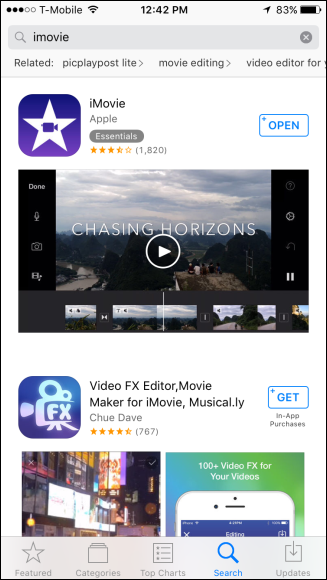
بعد از اینکه iMovie را دانلود کردید و آن را نصب کردید، آن را اجرا کرده و بعد فیلمی را که می خواهید توسط آن ویرایش کنید را انتخاب کنید.
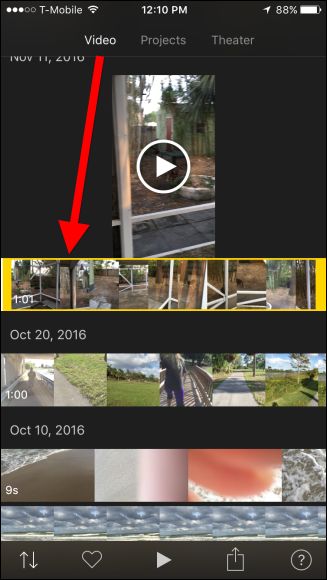
زمانی که فیلم مورد نظر را انتخاب کردید دکمه share را در پایین صفحه لمس کنید:
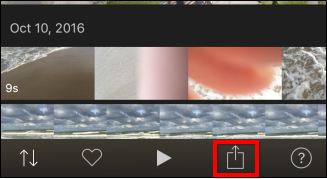
بدین صورت یک گزینه پاپ آپ نمایش داده می شود که در آن باید مطابق آنچه در عکس زیر آمده است، گزینه Create Video را انتخاب کنید:
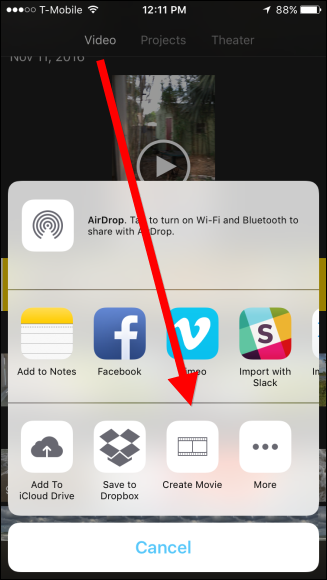
حالا می توانید روی ویدیو انگشت خود را قرار دهید و بچرخانید تا حدی که ویدیو به حالت دلخواه تان بچرخد و ثابت شود.
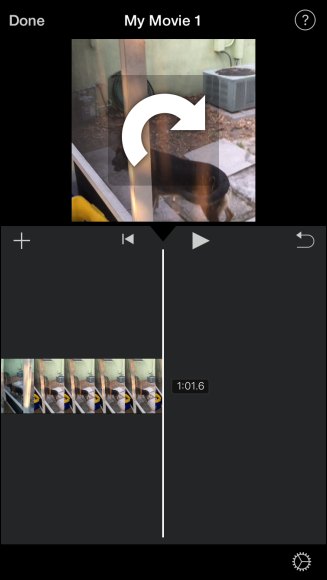
حالا ویدیویی که در حالت عمودی یا پرتره ضبط کرده اید به صورت افقی تبدیل می شود.
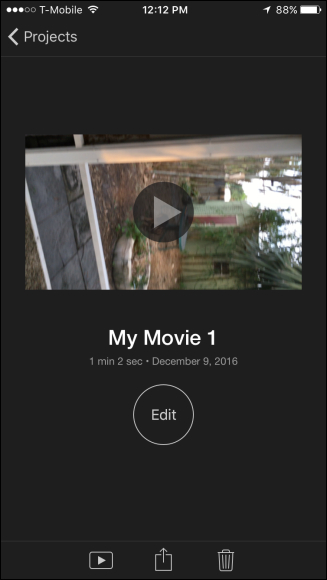
در این مرحله ویدیوی شما حاضر است و کافی است آن را ذخیره کنید. برای ذخیره کردن نیز بر روی آیکون اشتراک گذاری کلیک کنید و گزینه Save Video را انتخاب کنید تا فیلم به حالت افقی سیو شود.
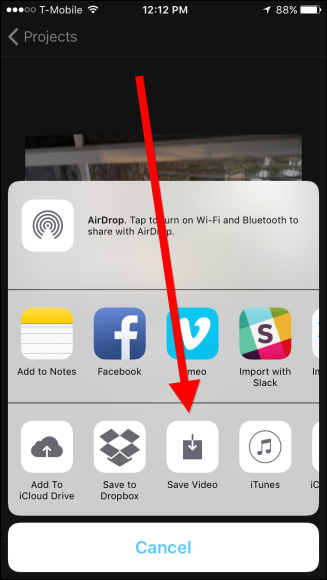
قبل از اینکه فیلم به صورت کامل ذخیره شود، از شما در مورد انتخاب میزان رزولوشن آن سوال می شود. این بخش از ذخیره سازی ویدیو، کامل تر از اپلیکیشن گوگل فوتو در اندروید است که پیش در به آموزش آن پرداختیم. در این حالت بر روی رزولوشن های پیشنهایی این اپلیکیشن کلیک کنید و عملیات ذخیره سازی را به پیش ببرید.
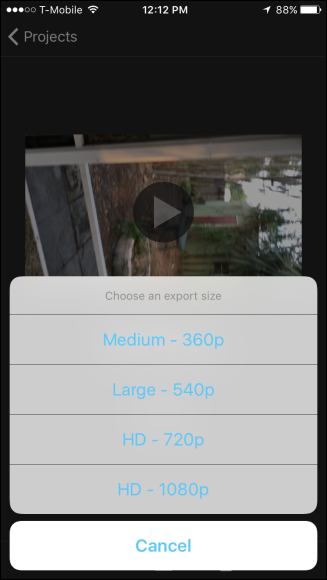
بعد از این که این اپلیکیشن کار خود را به خوبی انجام داد، شما می توانید به راحتی فیلم افقی شده و با کیفیت مشخص شده تان را به صورت ذخیره شده در Photo Library مشاهده کنید
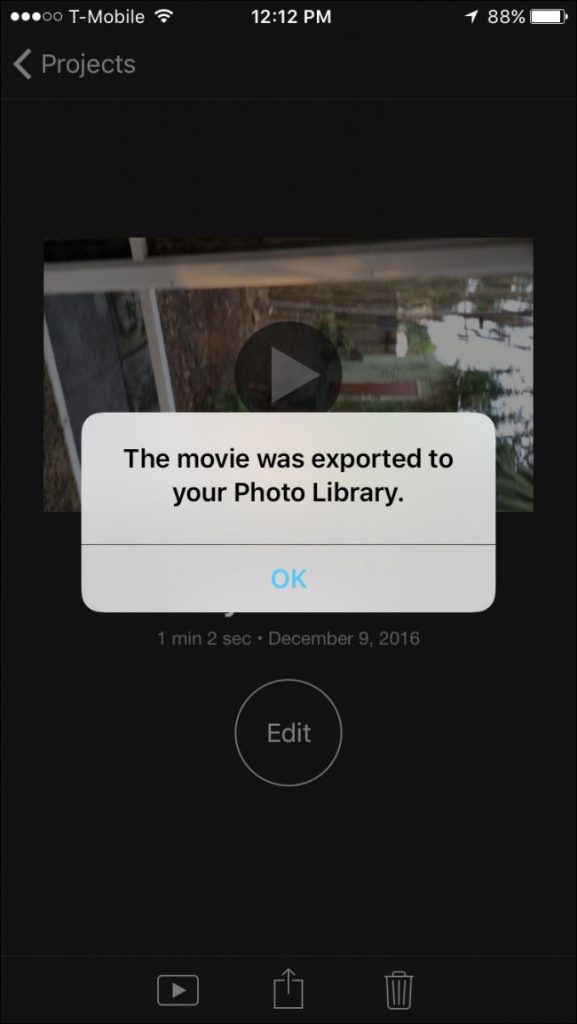
بدین صورت عملیات یاد شده پایان می یابد و باید ok را بزنید و تمام!
روش دوم: Rotate & Flip
اگر شما نمی خواهید برای خرید اپلیکیشن قبلی هزینه پرداخت کنید می توانید از یک ابزار رایگان استفاده کنید که نام آن Rotate & Flip است. این اپلیکیشن دارای دو نسخه اولیه و پولی است. نسخه اولیه مثل تمام اپ های رایگان مبتنی بر تبلیغ است که اگر می خواهید تبلیغات آن را از بین ببرید حدود 3 دلار باید پرداخت کنید و نسخه pro آن را دریافت کنید.
خب حالا کار با Rotate & Flip را شروع می کنیم.
از لینک بالا این اپلیکیشن را دانلود کنید و روی گوشی نصب کنید و بعد آن را اجرا کنید:
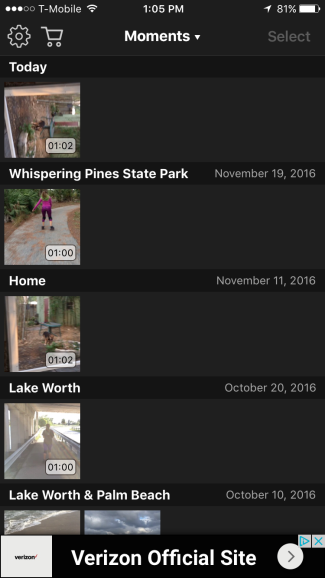
در اینجا باید فیلم مورد نظر را که قصد دارید آن را بچرخانید را انتخاب کنید. برای این کار فیلم را با یک لمس انتخاب کنید تا به حالت زرد رنگ درآید و بعد به کمک گزینه بالا و سمت راست به نام Select آن را انتخاب کنید.
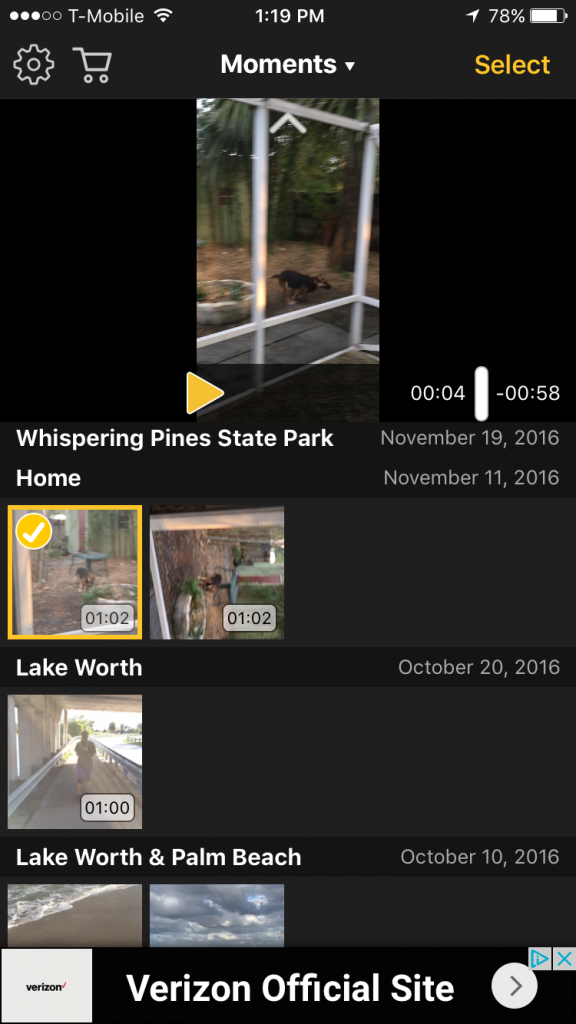
زمانی که این مرحله به خوبی تمام شد وارد صفحه ای می شوید که امکان چرخاندن فیلم را در قسمت انتهایی آن مشاهده می کنید. اپلیکیشن مورد نظر به شما اجازه می دهد که فیلم را به سمت راست و چپ بچرخانید.
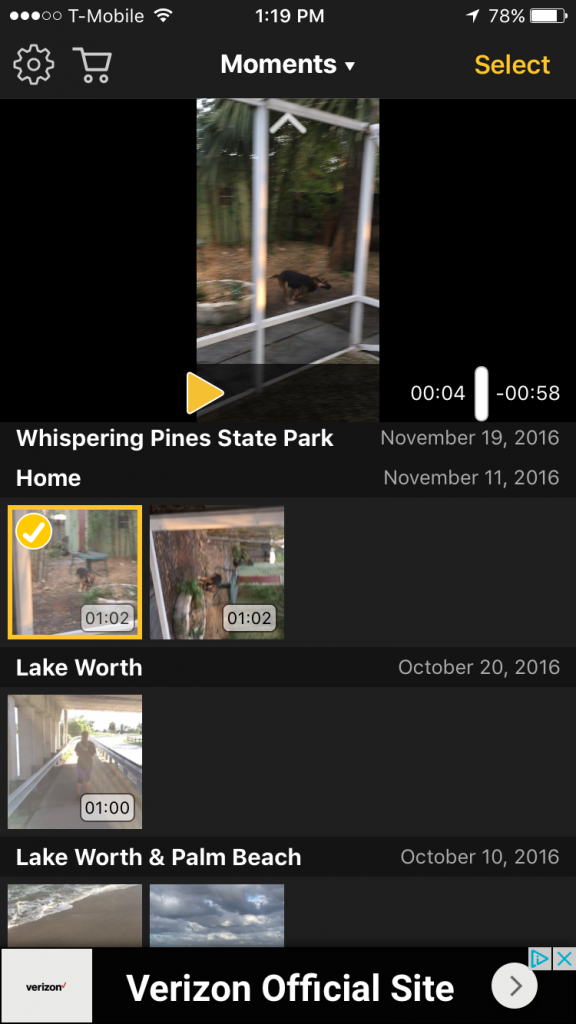
به کمک این ابزار می توانید فیلم را فلیپ کنید و حتی می توانید آن را معکوس کنید.
وقتی که کارشما با اپلیکیشن تمام شد کافی است گزینه Export را در سمت راست و بالای صفحه بزنید تا تغییرات روی فیلم مورد نظر اعمال شود.
بعد از این یک دیالوگ باکس باز می شود که از شما در آن سوال می شود که می خواهید سازگاری فیلم شما با کدام نوع پلیر ها باشد؟ گزینه اول، به معنی سازگاری با کلیه پلیرها است و گزینه دوم به شما کمک می کند که فیلم را فقط با پلیر های ios سازگار کنید. مسلما انتخاب اولین گزینه بهترین انتخاب است.
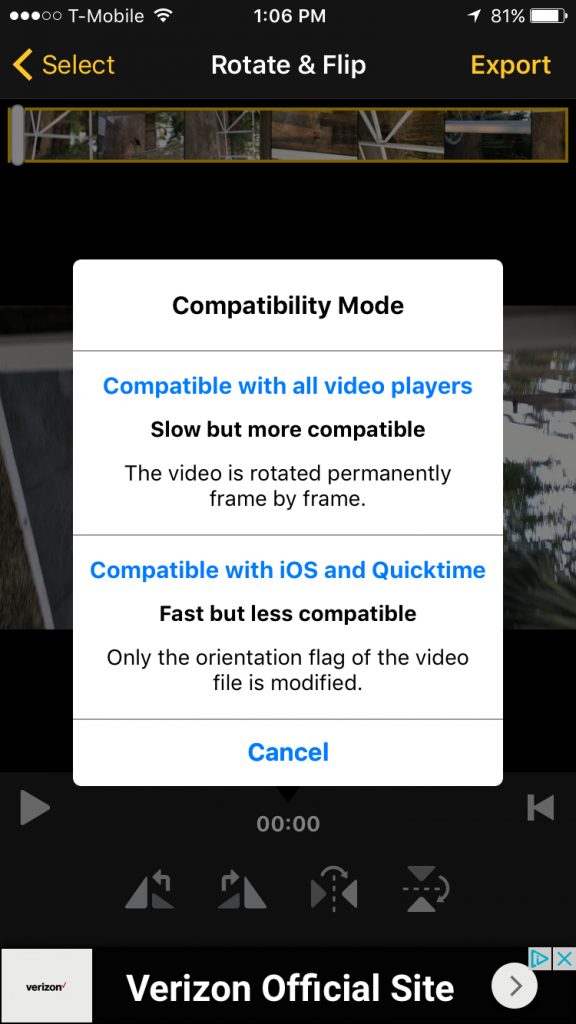
زمانی که پردازش ویدیو به اتمام رسید، به طور اتوماتیک منوی اشتراک گذاری باز می شود و شما باید Save Video را انتخاب کنید. شما می توانید ویدیو را در آیفون خود ذخیره کنید یا اینکه مستقیما آن را در کلود خود ذخیره کنید. حتی می توانید به کمک شبکه های اجتماعی مثل فیس بوک آن را به اشتراک بگذارید.
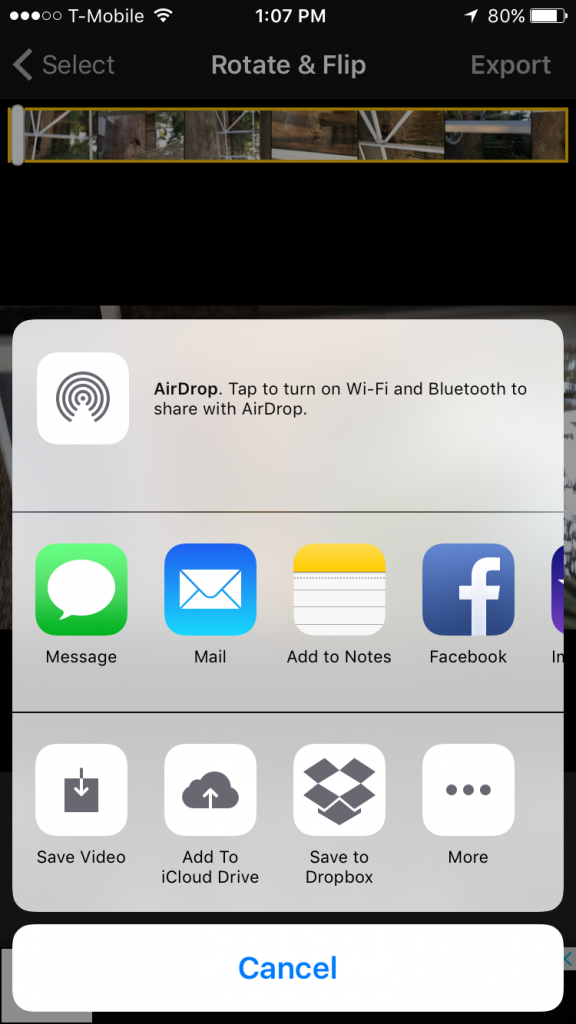
اگر فیلم را در خود گوشی ذخیره کنید می توانید آن را در Photos Library پیدا کنید.
منبع: تعمیر موبایل آوافیکس
 نوشته شده توسط avafix در شنبه 97/10/22 و ساعت 2:29 عصر | نظرات دیگران()
نوشته شده توسط avafix در شنبه 97/10/22 و ساعت 2:29 عصر | نظرات دیگران()